Not
Bu sayfaya erişim yetkilendirme gerektiriyor. Oturum açmayı veya dizinleri değiştirmeyi deneyebilirsiniz.
Bu sayfaya erişim yetkilendirme gerektiriyor. Dizinleri değiştirmeyi deneyebilirsiniz.
Bu makalede, Azure korumalı alan ortamında ve Karma Runbook Çalışanlarında çalışan Azure Otomasyonu Python 2 paketlerini içeri aktarma, yönetme ve kullanma işlemleri açıklanmaktadır. Runbook'ları basitleştirmeye yardımcı olması için, ihtiyacınız olan modülleri içeri aktarmak için Python paketlerini kullanabilirsiniz.
Python 3 paketlerini yönetme hakkında bilgi için bkz . Python 3 paketlerini yönetme.
Paketleri içeri aktarma
Otomasyon hesabınızda Paylaşılan Kaynaklar bölümündeki Python paketleri'ni seçin. + Python paketi ekle'yi seçin.
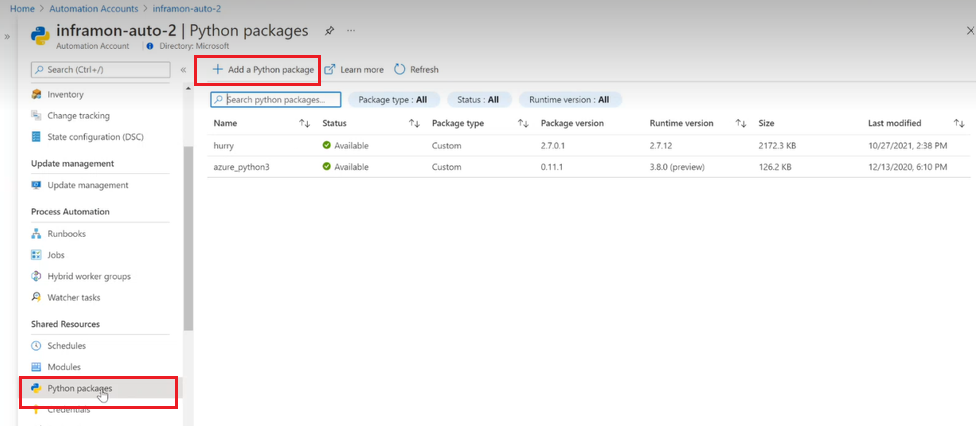
Python Paketi Ekle sayfasında karşıya yüklenecek yerel paketi seçin. Paket bir .whl dosyası olabilir.
Adı girin ve Çalışma Zamanı sürümünü 2.x.x olarak seçin
İçeri aktar'ı seçin.
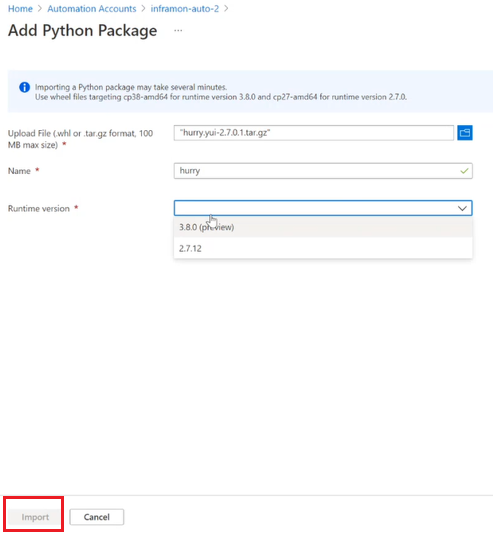
Bir paket içeri aktarıldıktan sonra, Otomasyon hesabınızdaki Python paketleri sayfasında listelenir. Paketi kaldırmak için paketi ve ardından Sil'i seçin.
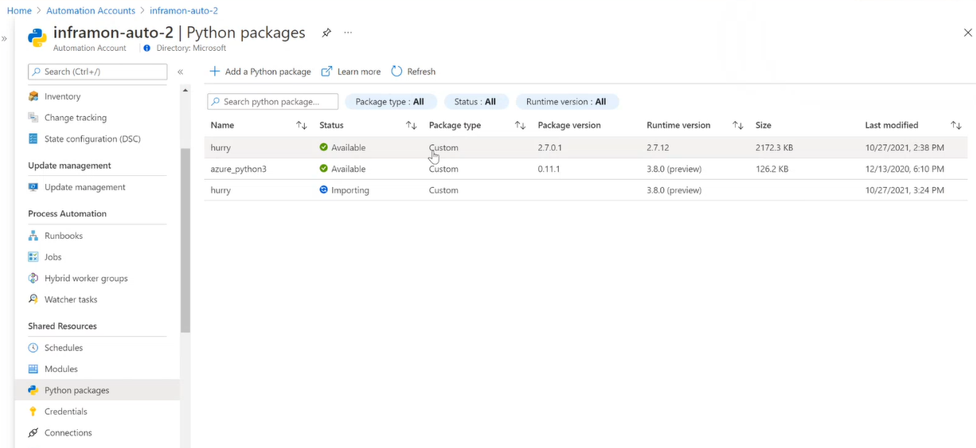
Bağımlılıkları olan paketleri içeri aktarma
Azure Otomasyonu, içeri aktarma işlemi sırasında Python paketlerine yönelik bağımlılıkları çözmez. Paketi tüm bağımlılıklarıyla içeri aktarmanın iki yolu vardır. Paketleri Otomasyon hesabınıza aktarmak için aşağıdaki adımlardan yalnızca birinin kullanılması gerekir.
El ile indirme
Python2.7 ve pip yüklü bir Windows 64 bit makinede, bir paketi ve tüm bağımlılıklarını indirmek için aşağıdaki komutu çalıştırın:
C:\Python27\Scripts\pip2.7.exe download -d <output dir> <package name>
Paketler indirildikten sonra bunları Otomasyon hesabınıza aktarabilirsiniz.
Runbook
Bir runbook almak için Azure Otomasyonu GitHub kuruluşundan Azure Otomasyon hesabınıza Python 2 paketlerini pypi'den Azure Otomasyonu hesabına aktarın. Çalışma Ayarları'nın Azure olarak ayarlandığından emin olun ve runbook'u parametrelerle başlatın. Yönetilen kimliğin Otomasyon hesabınız için etkinleştirildiğinden ve paketin başarıyla içeri aktarılması için Otomasyon Katılımcısı erişimine sahip olduğundan emin olun. Aşağıdaki liste ve görüntüde görüldüğü gibi her parametreyi anahtarıyla başlattığınızdan emin olun:
- -s <subscriptionId>
- -g <resourceGroup>
- -a <automationAccount>
- -m <modulePackage>
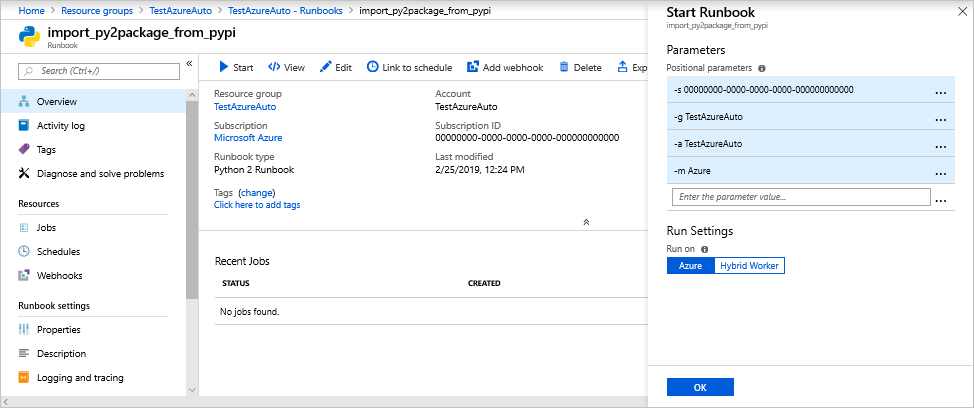
Runbook, hangi paketin indirileceğini belirtmenize olanak tanır. Örneğin parametresinin Azure kullanılması tüm Azure modüllerini ve tüm bağımlılıkları (yaklaşık 105) indirir. Runbook tamamlandıktan sonra, paketin doğru aktarıldığını doğrulamak için Otomasyon hesabınızda Paylaşılan Kaynaklar'ın altındaki Python paketlerini de kontrol edebilirsiniz.
Runbook'ta paket kullanma
İçeri aktarılan bir paketle bunu runbook'ta kullanabilirsiniz. Azure aboneliğindeki tüm kaynak gruplarını listelemek için aşağıdaki kodu ekleyin:
#!/usr/bin/env python
import os
import requests
# printing environment variables
endPoint = os.getenv('IDENTITY_ENDPOINT') + "?resource=https://management.azure.com/"
identityHeader = os.getenv('IDENTITY_HEADER')
payload = {}
headers = {
'X-IDENTITY-HEADER': identityHeader,
'Metadata': 'True'
}
response = requests.request("GET", endPoint, headers=headers, data=payload)
print response.text
Runbook'ları çevrimdışı geliştirme ve test edin
Python 2 runbook'larınızı çevrimdışı olarak geliştirmek ve test etmek için GitHub'da Python öykünmüş varlıkları Azure Otomasyonu modülünü kullanabilirsiniz. Bu modül kimlik bilgileri, değişkenler, bağlantılar ve sertifikalar gibi paylaşılan kaynaklarınıza başvurmanızı sağlar.
Sonraki adımlar
Python runbook'u hazırlamak için bkz . Python runbook'u oluşturma.